在之前推送的[ KUKA 微校]系列课程中,我们介绍了“线性单元配置”,不少小 KU 的粉丝们直呼不过瘾,让小编我赶紧加更,于是乎今天,小 KU 带着满满的橙意为大家亲手奉上新鲜出炉的课程内容“信息编程”!
想必对于 KU 粉们而言,就 KUKA 示教器(SmartPad)上显示的各种图标大家一定不会陌生,但是对于这些图标代表的信息,你都知道吗?他们的作用是什么?区别又是什么呢?
不着急,带着这些问题,现在就跟随小 KU,在我们新一期的微校课堂:信息编程 (上)—信息类型介绍中寻找答案吧。
01
KUKA 示教器(SmartPad)上的图标一共有5种类型,如下图所示噢:
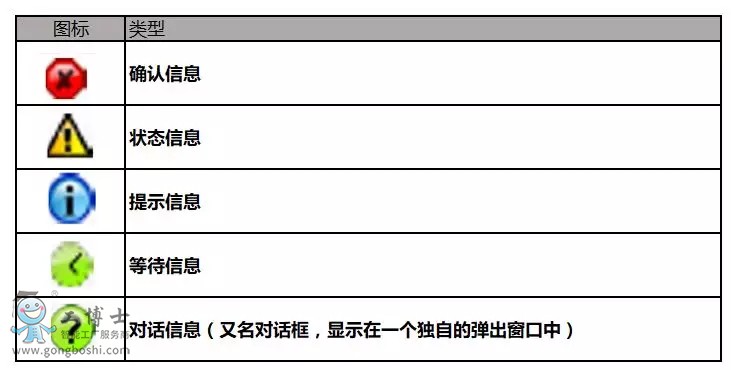
02
看了上图的信息类型,大家肯定要问,它们的作用是什么呢?
确认信息:
通常用于表示发生了错误,信息生成后必须按下OK键,信息消失后才能让程序继续运行。
![]()
图1:确认信息
状态信息:
用于表示一种状态,比如在急停状态或者是程序正在运行状态。
特性:状态信息没有OK键确认,只有当这个状态消失了之后,信息才消失。
![]()
图2:状态信息
提示信息:
起提示作用,通常是提示一下操作人员需要去做什么事情,或者控制器完成了什么事情。
特性:该信息生成后不记录到缓存当中。信息生成后程序代码不能对信息进行后续操作,大约可生成300万条。

图3:提示信息
等待信息:
在等待信号或者某个条件时显示的信息。
特性:该信息有模拟键,用于模拟等待条件成立,程序直接往下执行。
![]()
图4:等待信息
对话信息:
在界面上出现一个窗口,可以有按钮进行选择,程序根据用户的选择进行后续操作。
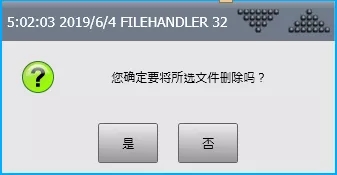
图5:对话信息
03
看到这里,是不是又在好奇这些信息类型之间有什么区别呢?
确认信息、状态信息、提示信息、等待信息可看成是一个大类,这些信息都显示在SmartPAD上方的信息窗口中。
对话信息,又叫对话框,使用一个独立的窗口显示,因此可看成另一个大类。
这两类信息编辑方法上大致一致,但又有所区别。区别在于对话框生成消息和接收消息的按键反馈,都会有专用的函数,后续程序处理会复杂一些。
今天的课就暂时上到这里啦,下期我们会接着和大家分享信息编程(中篇)-信息编程步骤(除对话信息)。
让我们一起期待下一堂课的精彩内容!



 联系我们
联系我们

